Программа control что это
Windows\system32
Описание
Windows Control Panel
Данная команда служит для запуска компонентов Панели управления
Примеры
Windows CardSpace
control.exe /name Microsoft.CardSpace
Автозапуск
control.exe /name Microsoft.AutoPlay
Администрирование
control admintools control.exe /name Microsoft.AdministrativeTools
Брандмауэр Windows
Брандмауэр Windows: control.exe /name Microsoft.WindowsFirewall
Восстановить умолчания: control /name Microsoft.WindowsFirewall /page PageRestoreDefaults
Настроить параметры: control /name Microsoft.WindowsFirewall /page PageConfigureSettings
Разрешенные программы: control /name Microsoft.WindowsFirewall /page PageConfigureApps
Дата и время
control date/time
Защитник Windows
control.exe /name Microsoft.WindowsDefender
Значки области уведомлений
Значки области уведомлений: control /name Microsoft.NotificationAreaIcons
Системные значки: control /name Microsoft.NotificationAreaIcons /page SystemIcons
Мышь
control mouse
Персонализация
control desktop
Сетевые подключения
Панель управления\Все элементы панели управления\Сетевые подключения: control netconnections
Сканеры и камеры
Окно Сканеры и камеры: control SCANNERCAMERA
Устранение неполадок
Оформление и персонализация: control /name Microsoft.Troubleshooting /page display
Система и безопасность: Команда control /name Microsoft.Troubleshooting /page system
Настройка: control /name Microsoft.Troubleshooting /page settingPage
Устройства и принтеры
Панель управления\Все элементы панели управления\Устройства и принтеры: control printers
Учетные записи пользователей
Создание новой учетной записи: control /name Microsoft.UserAccounts /page pageAdminTasks\pageNameNewAccount
Центр обновления Windows
Настройка параметров: control /name Microsoft.WindowsUpdate /page pageSettings
Центр поддержки
Монитор стабильности системы: control.exe /name Microsoft.ActionCenter /page pageReliabilityView
Центр специальных возможностей
Использование компьютера без мыши или клавиатуры: control /name Microsoft.EaseOfAccessCenter /page pageNoMouseOrKeyboard
Использование компьютера без экрана: control /name Microsoft.EaseOfAccessCenter /page pageNoVisual
Использование текста или зрительных образов вместо звуков: control /name Microsoft.EaseOfAccessCenter /page pageEasierWithSounds
Настроить кнопки мыши: control /name Microsoft.EaseOfAccessCenter /page pageMouseKeysSettings
Настроить кнопки фильтра: control /name Microsoft.EaseOfAccessCenter /page pageFilterKeysSettings
Настроить повторные и медленные нажатия клавиш: control /name Microsoft.EaseOfAccessCenter /page pageRepeatRateSlowKeysSettings
Облегчение работы с клавиатурой: control /name Microsoft.EaseOfAccessCenter /page pageKeyboardEasierToUse
Облегчение работы с мышью: control /name Microsoft.EaseOfAccessCenter /page pageEasierToClick
Облегчение сосредоточения на задачах: control /name Microsoft.EaseOfAccessCenter /page pageEasierToReadAndWrite
Оптимизация изображения на экране: control /name Microsoft.EaseOfAccessCenter /page pageEasierToSee
Параметры администрирования: control /name Microsoft.EaseOfAccessCenter /page pageAdminSettings
Рекомендуемые параметры: control /name Microsoft.EaseOfAccessCenter /page pageRecommendations
Узнать, как настроить этот компьютер для людей, испытывающих затруднения при работе с текстом: control /name Microsoft.EaseOfAccessCenter /page pageQuestionsCognitive
Узнать, как настроить этот компьютер для людей с ограничениями подвижности: control /name Microsoft.EaseOfAccessCenter /page pageQuestionsDexterity
Узнать, как настроить этот компьютер для людей с ограничениями по зрению: control /name Microsoft.EaseOfAccessCenter /page pageQuestionsEyesight
Узнать, как настроить этот компьютер для людей с ограничениями речи: control /name Microsoft.EaseOfAccessCenter /page pageQuestionsSpeech
Узнать, как настроить этот компьютер для людей с ограничениями слуха: control /name Microsoft.EaseOfAccessCenter /page pageQuestionsHearing
Шрифты
control fonts
Язык и региональные стандарты
control international
Отключение защиты от вирусов и угроз Windows 10 в Defender Control
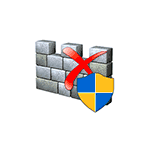
Отключение защитника Windows 10 — одна из тех задач, выполнять которую вручную не всегда удобно, более того, по мере выхода обновлений системы, необходимые шаги несколько раз модифицировались и усложнялись. Да, вы всё ещё можете вручную отключить защитник Windows 10, но иногда для этого проще использовать сторонние простые утилиты.
Одна из программ, которые позволяют быстро полностью отключить защиту от вирусов и угрозе в Windows 10 — бесплатная утилита Defender Control, которая исправно работает с последними версиями системы и очень проста в использовании.
Как отключить защитник Windows 10 в бесплатной программе Defender Control и дополнительные функции утилиты
Прежде чем начинать, обращу ваше внимание на следующий важный момент: я не даю рекомендации отключать защитник Windows 10. То есть если вы не знаете, нужно ли вам отключение защиты от вирусов и угроз, мой ответ — нет, не требуется. Инструкция лишь для тех, кто точно знает, для чего это всё проделывает.
Процесс отключения защитника Windows 10 в Defender Control состоит из следующих шагов:
- Загрузите Defender Control с официального сайта разработчика https://www.sordum.org/9480/defender-control-v1-6/ (кнопка Download в самом низу страницы) — установка не требуется, достаточно распаковать архив в удобное место.
- Запустите утилиту — русский язык интерфейса должен включиться автоматически. Если этого не произошло — включите его в Menu — Languages.
- Далее всё очевидно — нажимаем кнопку «Отключить Защитник Windows» и ждём, когда он будет отключен (это может продолжаться некоторое время, окно утилиты может стать оранжевым).
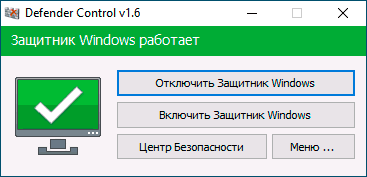
- В результате вы увидите «Защитник Windows» выключен и программу можно будет закрыть (но лучше не удалять — при необходимости, с её же помощью вы сможете включить защитник Windows 10).
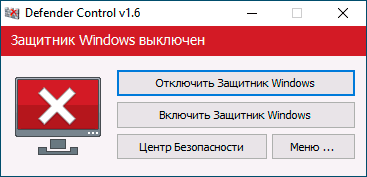
- По итогу проделанных действий, Центр безопасности Windows 10 продолжит работать, но защита от вирусов и угроз будет отключена, а при попытке настроить её в параметрах вы увидите (не сразу, а после некоторого периода получения информации) примерно следующее окно

Один важный момент: отключение защитника Windows 10 в программе Defender Control для того, чтобы обойти функцию «Защита от подделки», а потом изменить политики, отключающие защиту от вирусов и угроз, использует системную службу TrustedInstaller и, если по какой-то причине она у вас не работает, то отключения может не произойти.
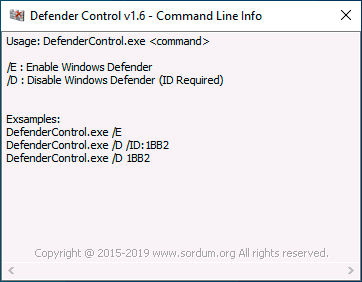
При этом учитывайте, что для отключения требуется указывать ID, который будет разным для разных компьютеров и отображается в окне, как на изображении выше.
А вдруг и это будет интересно:
- Лучшие бесплатные программы для Windows
- Ноутбук разряжается в выключенном состоянии — причины и варианты решения
- Выберите операционную систему при загрузке Windows — как убрать меню
- Ошибка 0xc000000e при загрузке Windows — как исправить?
- Диск отключен из-за конфликта подписей с другим диском — как исправить?
- Ошибка при запуске приложения 0xc0000005 — как исправить?
- Windows 11
- Windows 10
- Android
- Загрузочная флешка
- Лечение вирусов
- Восстановление данных
- Установка с флешки
- Настройка роутера
- Всё про Windows
- В контакте
- Одноклассники
-
Vitaliy 02.10.2020 в 13:01
- Linked 22.01.2021 в 19:40
Не похоже на ложное сканирование.
https://www.virustotal.com/gui/file/ce3a6224dae98fdaa712cfa6495cb72349f333133dbfb339c9e90699cbe4e8e4/community https://www.vmray.com/analyses/ce3a6224dae9/report/overview.html https://www.joesandbox.com/analysis/360143/0/html
- Dmitry 07.04.2021 в 12:41
- Dmitry 22.06.2021 в 15:34
При подготовке материала использовались источники:
https://user.alexanderklimov.ru/windows/winprograms/control.htm
https://remontka.pro/defender-control-windows-10/